Whiteboard er en flott måte for elever å samarbeide på gruppeprosjekter på, spesielt når det brukes sammen med Microsoft Teams.
Opprett en gruppechat i Teams for å komme i gang. Derfra kan elevene legge til en Whiteboard-fane i chatten for å legge til ideer og fremdriften i prosjektet. Whiteboard er et flott sted for idédugnad, fange opp ideer, tegne innsikt og spore handlingselementer.
Viktige funksjoner:
-
Bruk idédugnadsmalene for å komme i gang
-
Håndskrift bidrar til å få kreativiteten i gang
-
Sett inn bilder fra datamaskinen for å legge til rike visualobjekter
-
Organiser tankene dine med fargerike klistrelapper
-
Samarbeid på en hvilken som helst enhet ved hjelp av inndatametoden du velger – tastatur, mus, berøringsskjerm eller penn
-
Delta så lite eller så mye du vil med et spekter av verktøy — inkludert reaksjoner, klistrelapper, tekstbokser og håndskrift
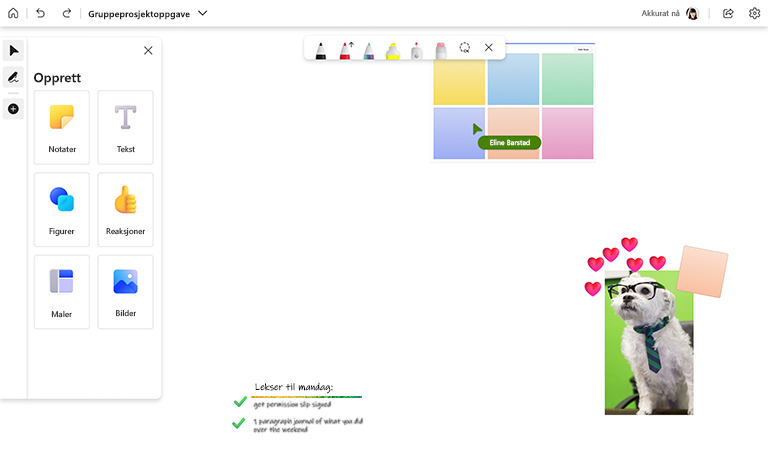
Konfigurere grupper i Microsoft Teams
-
Hvis du vil holde gruppearbeid privat, kan du bruke gruppechatter i stedet for et team eller en kanal i Teams.
-
Opprett gruppechatter for hver gruppe (med deg selv inkludert i hver), eller be elevene om å gjøre det.
-
Hvis du vil legge til en tavle i chatten, velger du +-knappen øverst på skjermen i chattevinduet, søker etter Whiteboard, velger det og klikker deretter Lagre.
-
Tavlen som er knyttet til gruppechatten, kan nå åpnes direkte fra chatten eller fra Whiteboard-appen.
Under prosjektet
-
Gi instruksjoner til elevene om hvordan de skal bruke tavlen for prosjektet. Du kan for eksempel klargjøre om tavlen skal leveres inn som en del av prosjektet, eller om den bare er tilgjengelig som et arbeidsområde under prosjektet.
-
Informer elevene om Whiteboard-funksjonene de kan bruke, for eksempel idédugnadsmaler, figurer, bildeinnsetting, håndskriftsfunksjoner og så videre.
-
Oppfordre elevene til å bruke tavlen under møter til å samhandle og holde idédugnader sammen i sanntid.
-
Hvis elevene har spørsmål, kan de invitere deg til tavlen ved enten å legge deg til i chatten, eller ved å sende deg en delingskobling til Whiteboard.
Etter økten
-
Hvis Whiteboard skal leveres inn, ber du elevene invitere deg til tavlen. Alternativt kan du la dem opprette et PNG-bilde av tavlen fra Innstillinger-menyen og deretter sende det til deg.
Se også
Se våre andre Whiteboard-veiledninger for å finne ut mer!










